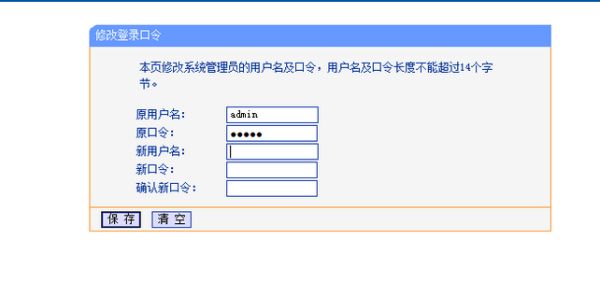内容导航:
一、如何绑定电脑和路由器
1:在电脑上先设置固定IP地址。
登入路由器,进入”IP与MAC绑定“功能。
2:可以通过以下两种方式来获得当前IP地址与MAC地址的对应表。
1、IP与MAC扫描:通过扫描地址段,查找已经连接到路由器的MAC与IP对应关系,导入到“静态ARP绑定设置”中。
2、ARP映射表:通过路由器上的ARP映射表,将表中的MAC与IP对应关系,导入到“静态ARP绑定设置”中。

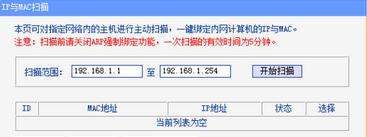
3:回到“静态ARP绑定设置”,显示已经导入的MAC与IP对应关系。
ARP绑定有两种模式:普通和强制,其中普通绑定允许您限制计算机使用IP地址,即MAC与IP地址一 一对应;强制绑定允许您限制计算机的上网行为,即如果不绑定就不能上网,并且包含普通绑定的功能。
保存设置
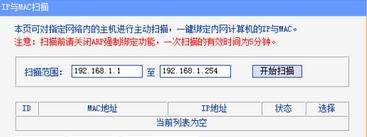
4:添加新的绑定,点击增加单个条目,在窗口中填入MAC及对应的IP地址,保存后完成绑定。
经过设置后,就可以实现MAC与IP地址的一 一对应,如果客户端随意修改了IP地址,将不能上网。
并且未经绑定的设备即使连接入局域网也不能上网。
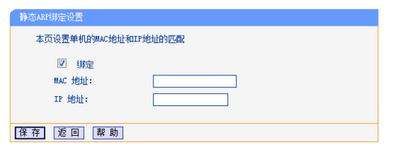
二、怎么设置路由器管理员
首先用网线把电脑的网口和无线路由器上的一个LAN口连接起来。

02路由器与电脑连接好之后,电脑会弹出连接到网络的窗口,点击确定设置路由器。
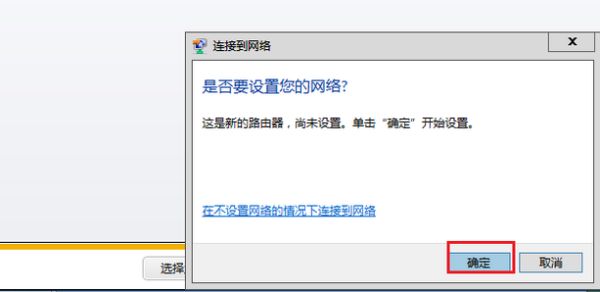
03
然后在弹出的对话框中,输入路由器背面提供的PIN码,点击下一步。
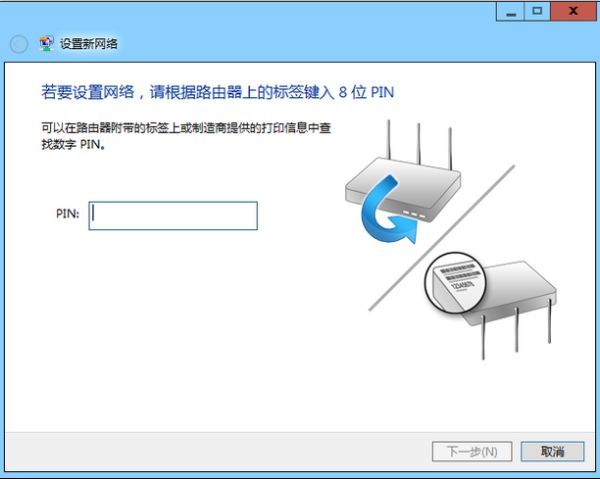
04
然后是网络名称,可以更改,也可保留,点击下一步继续。
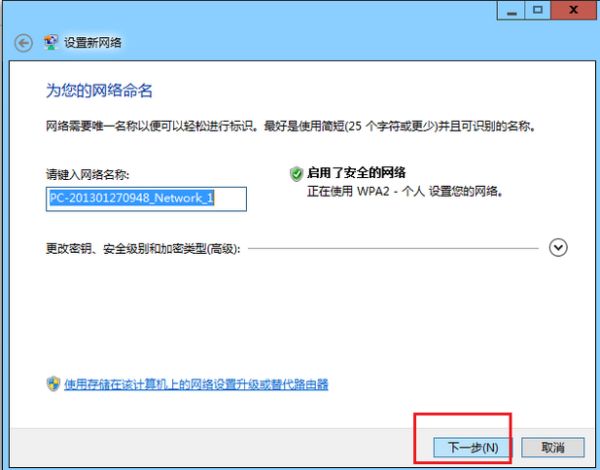
05
接着会跳转到应用设置界面。
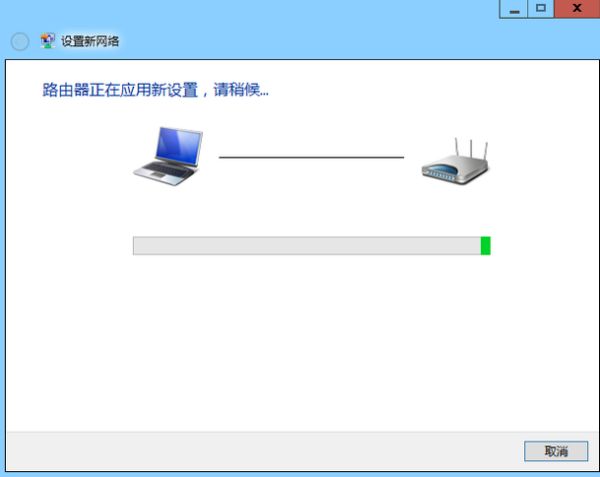
06
设置成功后,点击关闭。
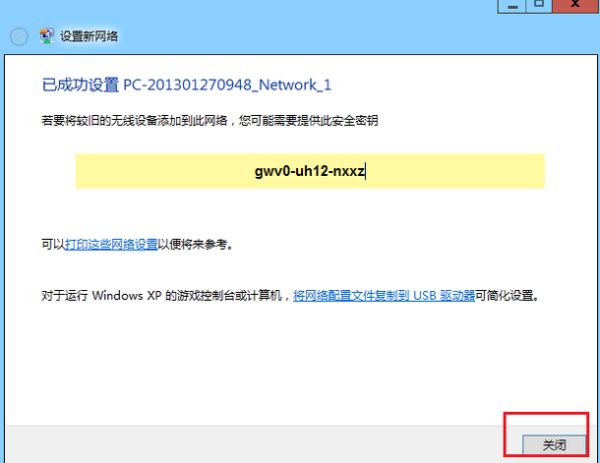
07
然后再打开浏览器,输入路由器的IP地址,一般是192.168.1.1,进入。
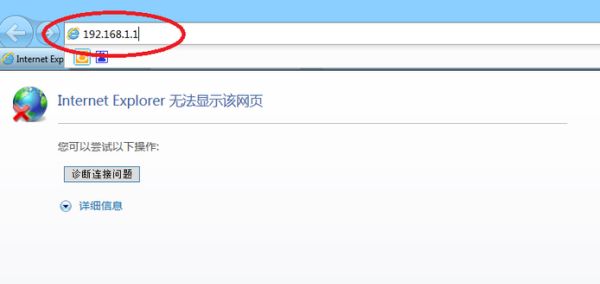
08
接着会弹出用户登录界面,输入默认的用户名和密码,点击确定。
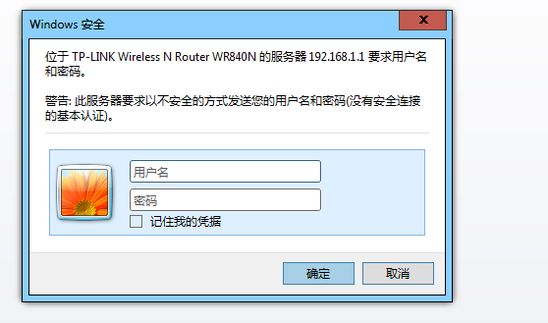
09
接下来进入路由器设置主界面。
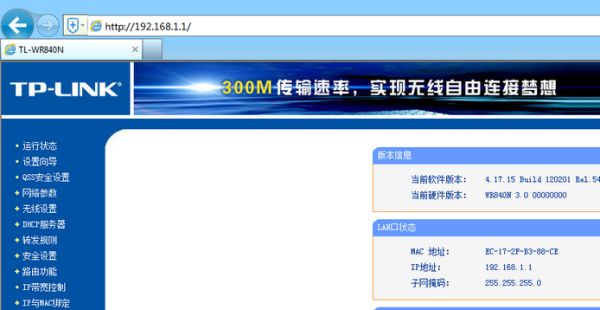
10
在左边的选项栏中点开系统工具,然后选择“修改登录口令”。
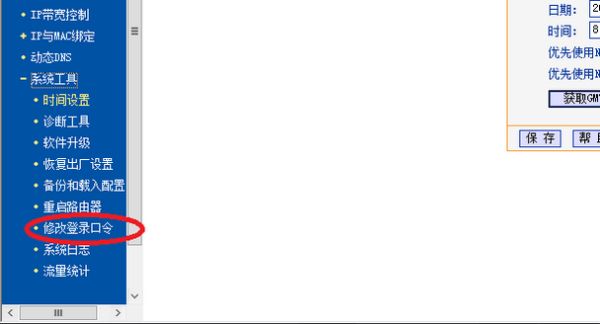
11
接着中间就会出现修改窗口,输入原来的用户名和密码以及新设的密码等,点击保存就可以了,再次登陆时便需要输入修改后的用户名和密码了。